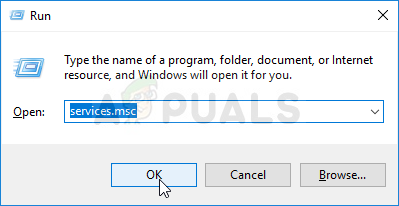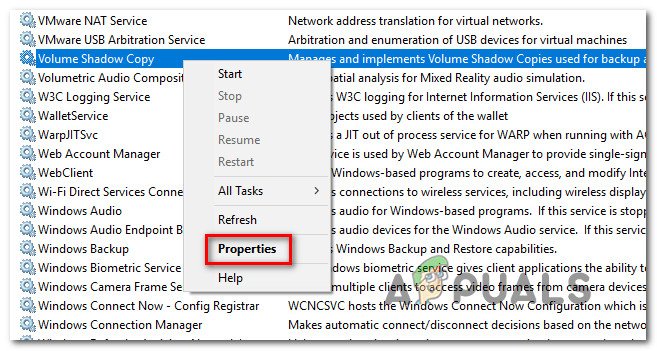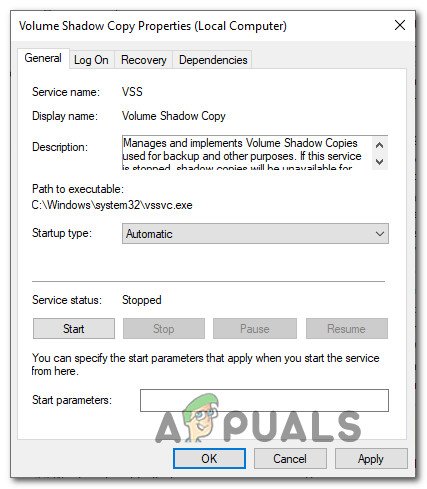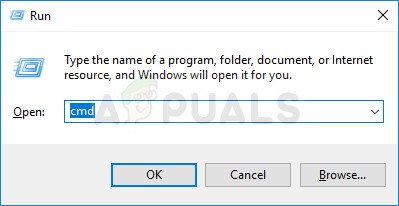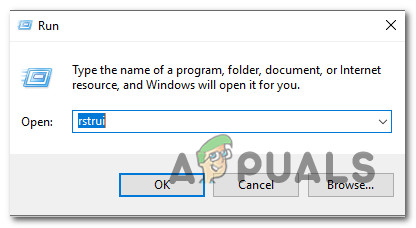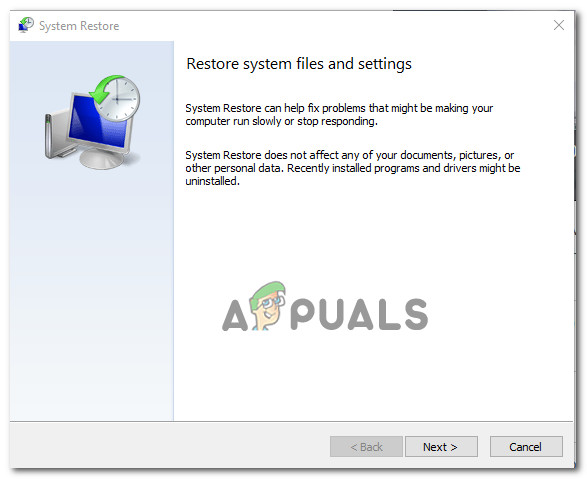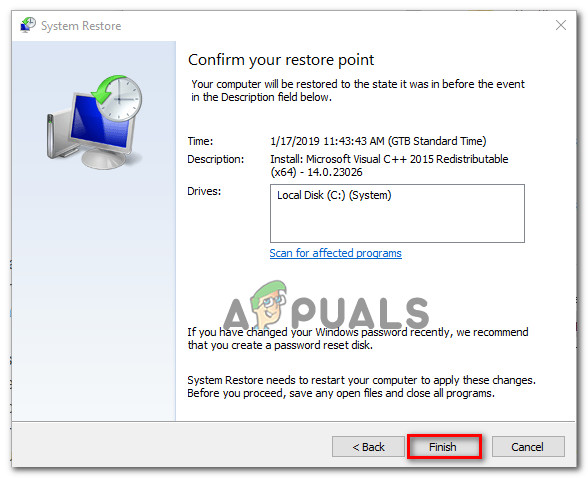Неки корисници обраћају нам се питањима након што су открили да услуга Волуме Схадов Цопи (ВСС) обично није покренута, иако је конфигурисана да се аутоматски покреће. Истражујући проблем са прегледником догађаја, неки корисници су открили поруку која упућује на проблем „ ВСС услуга се искључује због истека времена мировања “. Испоставило се да проблем није ексклузиван за одређену верзију ВИндовс-а јер је потврђено да се појављује у оперативним системима Виндовс 7, Виндовс 8.1 и Виндовс 10.

ВСС услуга се искључује због истека времена мировања
Шта узрокује грешку „ВСС услуга се искључује због истека времена мировања“?
Истражили смо овај одређени проблем проучавањем различитих корисничких извештаја и стратегија поправки које погођени корисници обично користе за решавање овог одређеног проблема. Испоставило се да је познато неколико различитих сценарија који узрокују ово посебно понашање у услузи. Ево неколико криваца који би могли бити одговорни за указање „ВСС услуга се искључује због истека времена мировања“ грешка:
- ВСС услуга је постављена на Мануал - Испоставило се да се овај одређени проблем може појавити у случајевима када тип покретања ВСС услуге није конфигурисан на Аутоматски. То може спречити одређени процес позивањем услуге, а може га и оставити отвореним у случајевима када није потребан. У овом случају проблем ћете моћи да решите променом типа покретања у Аутоматски.
- Оштећење системске датотеке - Оштећење системских датотека је најчешћи узрок који ће покренути ове чудне грешке у прегледнику догађаја које се понављају. Корисници који погађају претпостављају да су неке зависности ВСС услуге оштећене и на крају узрокују овај проблем. Ако је овај сценарио применљив, проблем ћете моћи да решите извођењем ДИСМ или СФЦ скенирања. У озбиљнијим случајевима, можда ћете морати да прибегнете употреби снимка обнављања система да бисте избегли проблем.
Метод 1: Подешавање ВСС услуга на Аутоматиц
Један од вероватних сценарија у којем „ВСС услуга се искључује због истека времена мировања“ догодиће се грешка је инстанца у којој услуга Волуме Схадов Цопи није конфигурисана за покретање аутоматски. Ово ће спречити било који други процес и услугу да га позове када је то потребно - што би могло на крају да произведе грешку неактивног времена чекања у програму за преглед догађаја.
Ако поставите услугу на Аутоматски, обезбедићете и да се услуга неће отворити ако није потребна.
Неколико погођених корисника потврдило је да су успели да зауставе нове „ВСС услуга се искључује због истека времена мировања“ Грешке у прегледнику догађаја променом врсте покретања датотеке Волуме Схадов Цопи услуга до Аутоматски од Услуге екран.
Следите кораке у наставку да бисте променили тип статуса услуге Волуме Схадов Цопи у Аутоматиц:
Белешка: Ова упутства ће радити без обзира на верзију ОС-а на којој сте наишли на проблем.
- Притисните Виндовс тастер + Р. отворити а Трцати Дијалог. Следеће, откуцајте „Сервицес.мсц“ у оквир за текст и притисните Ентер да бисте отворили екран Услуге.
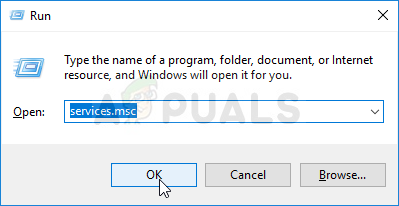
Услуге трчања
- Када уђете у екран Услуге, померите се кроз листу Услуга (Локално) и пронађите Волуме Схадов Цопи . Када га видите, кликните десним тастером миша и одаберите Својства из новоотвореног контекстног менија.
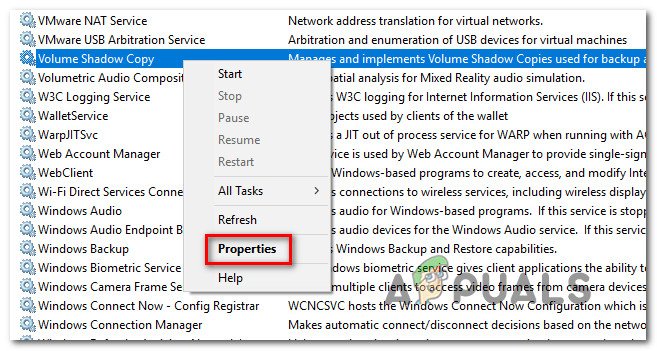
Приступ екрану Својства ВСС услуге
- Унутар Својства на екрану услуге Волуме Схадов Цопи изаберите Генерал картицу и промените Тип покретања до Аутоматски. Затим кликните Применити да бисте сачували промене.
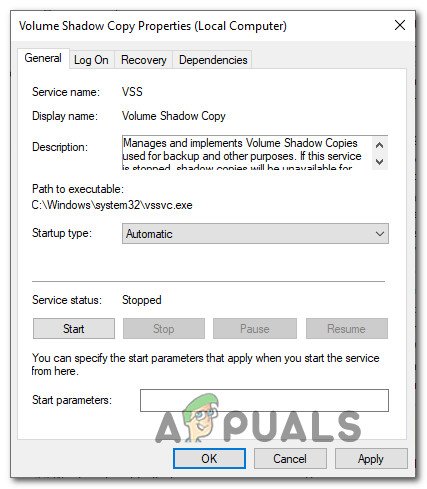
Промените картицу статуса у Аутоматски
- Поново покрените рачунар и погледајте да ли је проблем решен када се заврши следећа секвенца покретања.
Ако се и даље сусрећете са истим „ВСС услуга се искључује због истека времена мировања“ грешка, пређите на следећи метод у наставку.
2. метод: Отклањање оштећења системских датотека
Далеко најчешћи узрок који ће изазвати „ВСС услуга се искључује због истека времена мировања“ грешка је оштећење системске датотеке. Као што је много погођених корисника известило, вероватно је да су неке зависности од ВСС-а или чак неке датотеке које користи ВУ оштећене корупцијом и спречавају правилно функционисање услуге Волуме Схадов Цопи.
Ако је овај сценарио применљив, проблем бисте могли да решите решавањем оштећења датотека и логичких грешака помоћу помоћних програма СФЦ и ДИСМ .
Оштећење системске датотеке (СФЦ) је уграђени услужни програм који омогућава корисницима скенирање ради оштећења и замену лоших датотека здравим копијама дохваћеним из локално ускладиштене архиве. Посебно је корисно у случајевима када Виндовс Заштита ресурса (ВРП) датотеке су оштећене.
Још један релевантан услужни програм који ће вам помоћи да решите овај проблем, у овом случају, је ДИСМ ( Сервисирање и управљање сликама за примену). Ова уграђена алатка је посебно добра у случајевима када грешку олакшава проблем са компонентом ВУ-а или унутар алатке за спремност ажурирања система.
Будући да су оба ова услужна програма усмерена на поправљање различитих основних Виндовс компонената, топло препоручујемо да примените обе како бисте осигурали да покријете све могуће аспекте који могу покренути „ВСС услуга се искључује због истека времена мировања“ .
Ево кратког водича о покретању СФЦ и ДИСМ скенирања из повишеног ЦМД прозора:
- Притисните Виндовс тастер + Р. отворити а Трцати Дијалог. Следеће, откуцајте „Цмд“ у оквир за текст и притисните Цтрл + Схифт + Ентер отворити повишену командну линију. Када вас затражи УАЦ (контрола корисничког налога) , кликните да за додељивање административних привилегија.
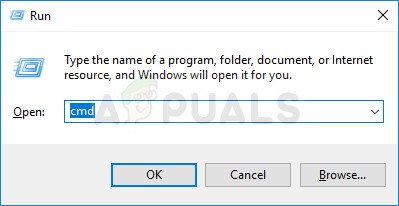
Покретање командне линије као администратора
- Када уђете у повишени командни ред, откуцајте следеће наредбе редом и притисните Ентер након сваке да бисте покренули ДИСМ скенирање:
Дисм.еке / онлине / цлеануп-имаге / сцанхеалтх Дисм.еке / онлине / цлеануп-имаге / ресторехеалтхБелешка: Прва наредба ће скенирати ваш систем на било какве недоследности, док ће друга започети поступак поправке. Ако се од прве команде не нађу здравствени проблеми, нема смисла покретати „/ ресторехеалтх“ и требало би да пређете директно на корак 3. Такође, проверите да ли сте повезани на стабилну интернет везу пре покретања ДИСМ скенирања.
- По завршетку скенирања, поново покрените рачунар и погледајте да ли је проблем решен провером Прегледника догађаја за нове ВСС грешке када се заврши следећа секвенца покретања. Ако се исти догађаји и даље појављују, пређите на следећи метод у наставку.
- Пратити Корак 1 поново да отворим још једну повишену командну линију. Затим откуцајте следећу команду и притисните Ентер покренути а Провера системских датотека (СФЦ) скенирање:
сфц / сцаннов
Важно .: Ако покушате да зауставите ово скенирање док је покренуто, ризикујете да узрокујете друге грешке системске датотеке. Зато немојте затварати прозор ЦМД нити поново покретати рачунар ни у ком случају док се процес не заврши.
- Када је скенирање завршено, поново покрените рачунар и погледајте да ли је грешка решена при следећем покретању система.
Ако се и даље сусрећете са „ВСС услуга се искључује због истека времена мировања“ грешка, пређите на следећи метод у наставку.
3. метод: Коришћење тачке за обнављање система
Ако вам ниједан од горе наведених метода није помогао да се решите досадног „ВСС услуга се искључује због истека времена мировања“ догађаји, шансе су да имате посла са озбиљним проблемом корупције који се не може решити конвенционално.
У овом случају препоручујемо вам да користите Систем Ресторе - услужни програм који може да реши већину проблема који за собом остављају понављајућу поруку о грешци. Опоравак система функционише враћањем целокупне Виндовс инсталације у здраво стање у којем се проблем не јавља.
Али да би ова операција функционисала, морате да имате претходно створену тачку за обнављање система када се проблем није појавио. Срећом, Виндовс је аутоматски конфигурисан за креирање снимака враћања у фиксним интервалима, па ако нисте изменили подразумевано понашање, требали бисте бити у могућности да следите упутства у наставку.
Важно: Имајте на уму да ће се ваш систем вратити у тачно стање у којем је био када је направљен снимак. То значи да ће било која инсталација апликације / игре, корисничке поставке или било које друге промене ОС-а бити сторниране.
Ако се одлучите за враћање система, следите доленаведена упутства за враћање система:
- Притисните Виндовс тастер + Р. отворити а Трцати Дијалог. Следеће, откуцајте 'Рструи' унутар ново појављеног оквира за текст и притисните Ентер да се отвори Враћање система чаробњак.
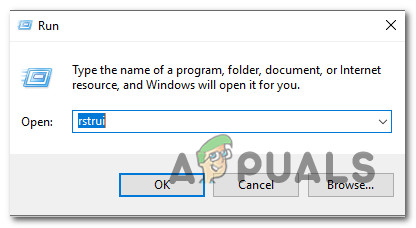
Отварање чаробњака за враћање система путем оквира за покретање
- Унутар почетног екрана обнављања система кликните Следећи да бисте прешли на следећи екран.
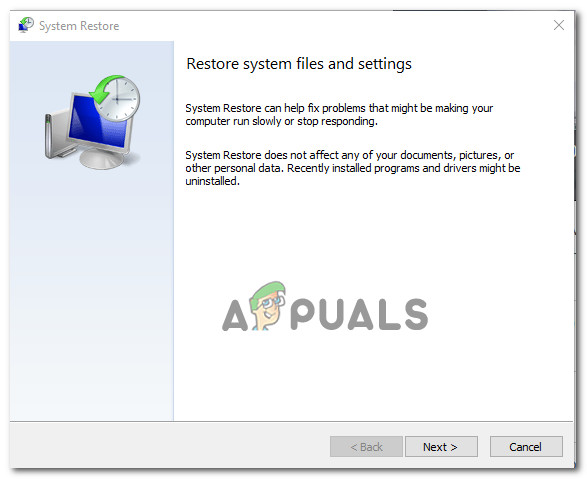
Коришћење обнављања система
- Даље, побрините се да започнете тако што ћете означити поље повезано са Прикажи више тачака враћања . Затим одаберите тачку снимка враћања која има датум пре појаве проблема. Када је изабрана одговарајућа тачка, кликните Следећи још једном да пређете на следећи мени.
- Једном када стигнете овако далеко, услужни програм је спреман за рад. Да бисте започели поступак, једноставно кликните на Заврши. Након што то урадите, рачунар ће се поново покренути и старије стање ће се применити при следећем покретању система.
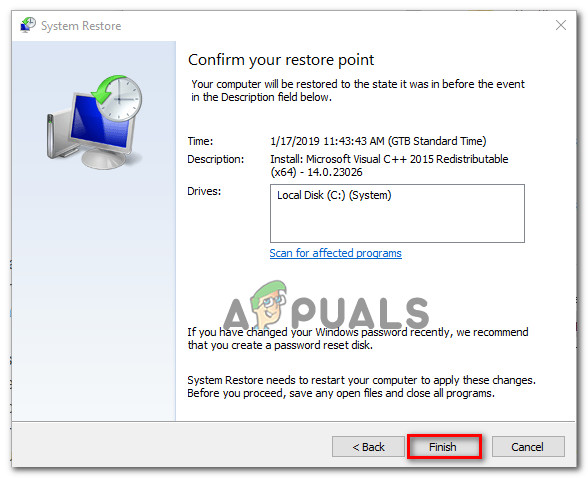
Покретање процеса обнављања система
- Након што се рачунар поново покрене, посетите приказивач догађаја и погледајте да ли и даље добијате ВСС поруке о грешкама.